
Waħda mill-innovazzjonijiet tas-sistema operattiva Windows 10 hija l-funzjoni tal-ħolqien ta 'desktops addizzjonali. Dan ifisser li tista 'tmexxi diversi programmi f'oqsma differenti, u b'hekk tiddistingwi l-ispazju użat. Minn dan l-artikolu titgħallem kif toħloq u tuża l-oġġetti msemmija.
Ħolqien ta 'desktops virtwali fil-Windows 10
Qabel tibda tuża desktops, għandek bżonn toħloqhom. Biex tagħmel dan, għandek bżonn tagħmel litteralment ftit azzjoni. Fil-prattika, il-proċess jidher bħal dan:
- Ikklikkja fuq it-tastiera fl-istess ħin il- "Windows" u "Tab" ċwievet.
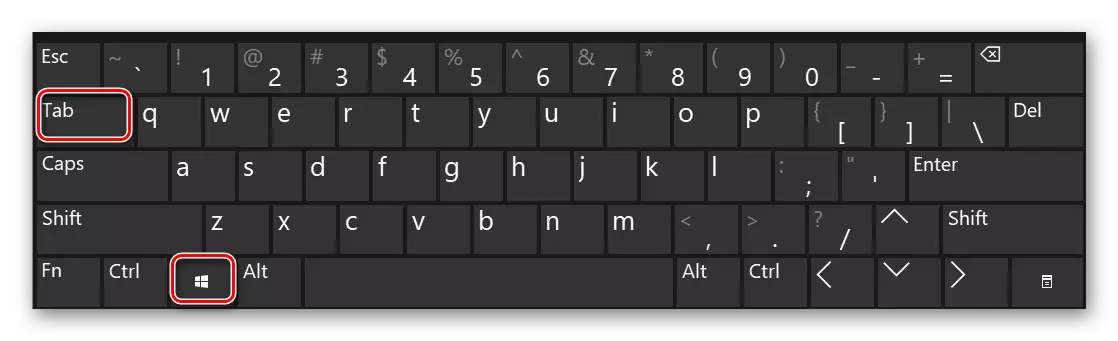
Tista 'wkoll tagħfas darba l-LCM fuq il-buttuna "Task Rappreżentanza", li tinsab fuq it-taskbar. Dan jaħdem biss jekk il-wiri ta 'din il-buttuna jinxtegħel.
- Wara li inti twettaq waħda mill-passi li ġejjin, ikklikkja l- "Oħloq Desktop" firma fil-lemin tal-iskrin.
- Bħala riżultat, żewġ stampi żgħar tad-desktops tiegħek jidhru hawn taħt. Jekk tixtieq, tista 'toħloq kemm oġġetti bħal dawn għal aktar użu.
- L-azzjonijiet kollha ta 'hawn fuq jistgħu jiġu sostitwiti wkoll bl-ippressar simultanjament il- "CTRL", "Windows" u "D" ċwievet fuq it-tastiera. Bħala riżultat, se tinħoloq żona virtwali ġdida u tinfetaħ immedjatament.




Wara li ħolqu spazju tax-xogħol ġdid, tista 'tipproċedi għall-użu. Imbagħad se ngħidu dwar il-karatteristiċi u l-intricacies ta 'dan il-proċess.
Aħdem ma 'virtwali desktops Windows 10
Uża żoni virtwali addizzjonali tista 'wkoll tkun hekk kif toħloqhom. Aħna se jgħidlek dwar tliet kompiti ewlenin: jaqilbu bejn tabelli, bidu applikazzjonijiet fuqhom u tħassir. Issa ejja nimxu dwar kollox fl-ordni.Aqleb bejn id-desktops
Biex taqleb bejn id-desktops fil-Windows 10 u agħżel iż-żona mixtieqa biex tużah aktar kif ġej:
- Ikklikkja fuq il-keyboard flimkien il- "Windows" u "Tab" ċwievet jew ikklikkja fuq il- "Task Rappreżentanza" buttuna fil-qiegħ tal-iskrin.
- Bħala riżultat, se tara l-lista ta 'desktops maħluqa fil-qiegħ tal-iskrin. Agħfas LKM mill-minjatura li taqbel mal-qasam tax-xogħol mixtieq.

Immedjatament wara li ssib ruħek fuq id-desktop virtwali magħżul. Issa huwa lest għall-użu.
L-applikazzjonijiet tal-bidu fi spazji virtwali differenti
F'dan l-istadju ma jkun hemm l-ebda rakkomandazzjoni speċifika, peress li l-ħidma ta 'desktops addizzjonali mhijiex differenti minn dik prinċipali. Tista 'tibda diversi programmi bl-istess mod u tuża funzjonijiet tas-sistema. Aħna nagħtu attenzjoni lill-fatt li f'kull spazju tista 'tiftaħ l-istess softwer, sakemm din tkun appoġġjata minnhom. Inkella, sempliċement tipposponi d-desktop li fuqu l-programm huwa diġà miftuħ. Aħna ninnotaw ukoll li meta taqleb minn desktop għal ieħor, il-programmi kurrenti ma jingħalqux awtomatikament.
Jekk meħtieġ, tista 'tmexxi s-softwer tat-tmexxija minn desktop għal ieħor. Dan isir kif ġej:
- Iftaħ il-lista ta 'spazji virtwali u imbagħad jerġgħu l-maws minnhom minn fejn is-softwer għandu jiġi trasferit.
- Fuq il-lista se jidhru ikoni tal-programmi kollha ta 'tmexxija. Ikklikkja fuq il-buttuna meħtieġa tal-maws u agħżel "Ċaqlaq B". Is-submenu se jkun lista ta 'desktops maħluqa. Ikklikkja fuq l-isem li fih il-programm magħżul jiġi mċaqlaq.
- Barra minn hekk, tista 'tippermetti l-wiri ta' programm speċifiku fid-desktops disponibbli kollha. Trid tikklikkja biss fuq il-linja bl-isem korrispondenti fil-menu tal-kuntest.

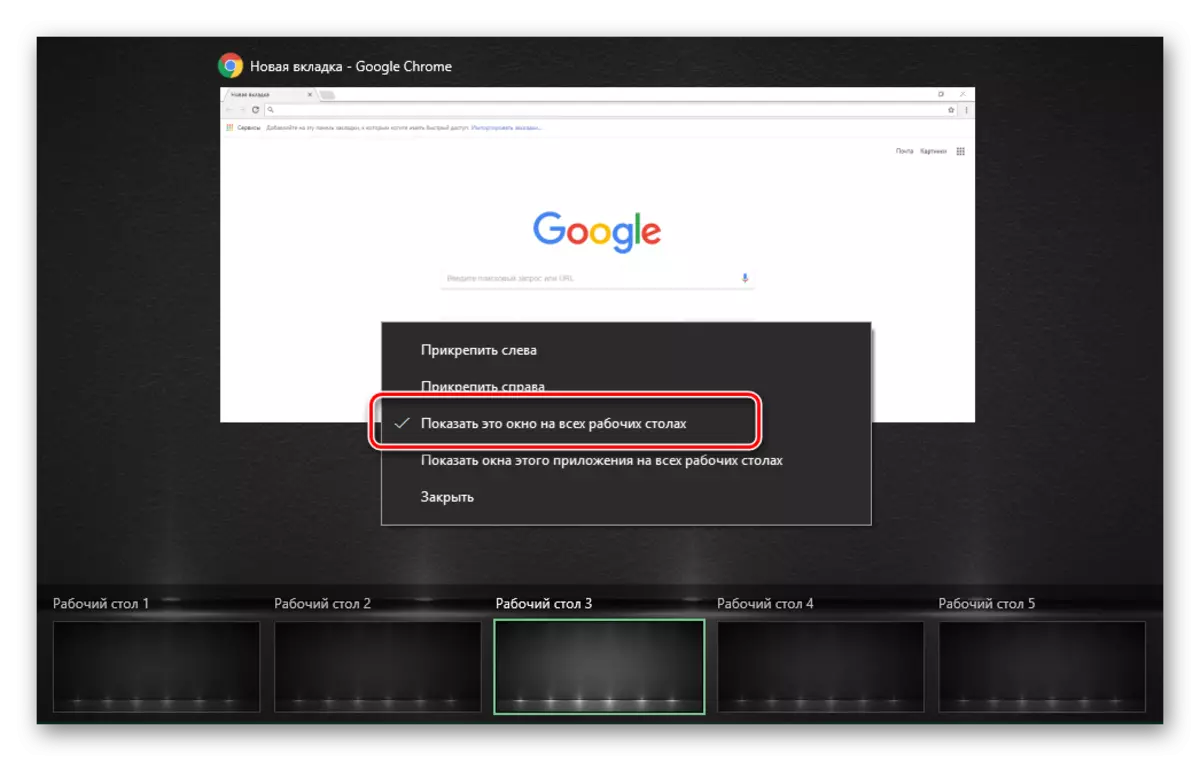
Finalment, aħna se ngħidu dwar kif tneħħi spazji virtwali bla bżonn jekk m'għadx għandek bżonn.
Ħassar id-desktops virtwali
- Ikklikkja fuq il-keyboard flimkien il- "Windows" u "Tab" ċwievet, jew ikklikkja fuq il- "Task Rappreżentanza" buttuna.
- Ċaqlaq il-maws għall-desktop li trid teħles minnu. Fil-kantuniera tal-lemin ta 'fuq ta' l-ikona se tkun buttuna fil-forma ta 'salib. Ikklikkja fuqha.

Innota li l-applikazzjonijiet kollha miftuħa b'dejta mhux kompluta ser jiġu trasferiti għall-ispazju preċedenti. Iżda għall-affidabilità, huwa aħjar li dejjem tiffranka d-data u tagħlaq qabel ma tneħħi d-desktop.
Innota li meta rebooting-sistema, postijiet tax-xogħol kollha se jiġu ffrankati. Dan ifisser li m'għandekx għalfejn toħloqhom kull darba. Madankollu, programmi li huma mgħobbija awtomatikament meta bdew OS, biss fuq it-tabella prinċipali se jitniedu.
Hawn hu l-informazzjoni attwali li ridna ngħidu f'dan l-artikolu. Nisperaw li l-pariri u t-tmexxija għenuk.
